指定 Teams 系統管理員角色
Microsoft 365 提供各種預先設置系統管理角色群組,讓選取的使用者可以取得 Office 365 服務中系統管理工作的提升存取權。 角色群組會透過不同的入口網站指派,例如 Microsoft 365 系統管理中心、Azure 入口網站和 PowerShell。
數個系統管理角色具有所有 Teams 服務設定的完整存取權,例如全域系統管理員和 Teams 系統管理員。其他角色僅提供 Microsoft Teams 特定部分的存取權,以執行循環性工作,例如疑難排解通話品質問題和管理電話設定。
特殊的 Teams 系統管理員角色包括:
Teams 系統管理員
Teams 裝置系統管理員
Teams 通訊系統管理員
Teams 通訊支援工程師
Teams 通訊支援專員
注意
即使 Teams 包含與 Office 365 不同的工作負載,團隊特定的系統管理員角色不會將許可權授予其他服務,例如 Exchange Online 或 Microsoft 365 中的 SharePoint。
Teams 角色與功能
下表識別每個角色可以執行的工作,以及系統管理員可在 Microsoft Teams 系統管理中心和 PowerShell 中使用的工具。
| 角色 | 可以執行這些工作 | 可以存取下列工具 |
|---|---|---|
| Teams 系統管理員 | 管理 Teams 服務,以及管理和建立 Microsoft 365 群組。 | Microsoft Teams 系統管理中心和相關聯的 PowerShell 控制項的所有項目,包括: - 管理會議,包括會議原則、組態和會議橋接器。 - 管理語音,包括通話原則與電話號碼的庫存和指派。 - 管理訊息,包括訊息原則。 - 管理所有的全組織設定,包括同盟、Teams 升級和 Teams 用戶端設定。 - 管理組織中團隊及其相關聯的設定,包括成員資格 (透過 PowerShell 支援群組管理、Teams 系統管理中心的團隊管理)。 - 管理 Teams 認證的裝置,並設定和指派設定原則。 - 透過使用進階的疑難排解工具組,檢視使用者設定檔頁面,並針對使用者通話品質問題進行疑難排解。 - 存取 Microsoft Teams 系統管理中心的所有報告 - 使用通話品質儀表板 (CQD) 中公開給受不良通話品質影響之使用者的資料,存取、監視及疑難排解租使用者的通話品質和可靠性。 建立新的通話品質報告,並根據需要更新和移除通話品質報告。 上傳及更新 CQD 建置資料。 - 在 Microsoft Teams 系統管理中心發佈應用程式至租使用者應用程式目錄 |
| Teams 裝置系統管理員 | 管理設定為搭配 Teams 服務使用的裝置。 | 管理裝置設定和更新、檢查已連接周邊的裝置健康情況與狀況、設定及套用組態設定檔,並重新啟動裝置。 Teams 裝置系統管理員角色不提供通話品質資料或通話分析的存取權。 若要查看通話品質資料或通話分析,您必須被指派 Teams 通訊系統管理員角色。 |
| Teams 通訊系統管理員 | 管理 Teams 服務內的通話和會議功能。 | 管理會議,包括會議原則、組態和會議橋接器。 管理語音,包括通話原則與電話號碼的庫存和指派。 透過使用進階的疑難排解工具組,檢視使用者設定檔頁面,並針對使用者通話品質問題進行疑難排解。 在 Microsoft Teams 系統管理中心存取 Teams PSTN 封鎖的使用者報告、PSTN 分鐘集區報告及 PSTN 使用狀況報告。 使用通話品質儀表板 (CQD) 中公開給受不良通話品質影響之使用者的資料,存取、監視及疑難排解租使用者的通話品質和可靠性。 建立新的通話品質報告,並根據需要更新和移除通話品質報告。 上傳及更新 CQD 建置資料。 |
| Teams 通訊支援工程師 | 使用 進階 工具針對 Teams 內的通訊問題進行疑難排解。 | 透過使用進階的疑難排解工具組,檢視使用者設定檔頁面,並針對使用者通話品質問題進行疑難排解。 使用通話品質儀表板 (CQD) 中公開給受不良通話品質影響之使用者的資料,存取、監視及疑難排解租使用者的通話品質和可靠性。 |
| Teams 通訊支援專員 | 使用 基本 工具在 Teams 內針對通訊問題進行疑難排解。 | 存取使用者設定檔頁面,以便在通話分析中針對通話進行疑難排解。 針對搜尋所得的特定使用者,僅能檢視使用者資訊。 使用通話品質儀表板 (CQD) 中公開的資料,存取、監視及疑難排解租使用者的通話品質和可靠性。 |
Azure 入口網站中的 Teams 系統管理員角色與 Microsoft 365 系統管理中心的 Teams 服務系統管理員相同。 如果您將這個角色指派給 Azure 入口網站中的成員,您也可以在 Microsoft 365 系統管理中心看到它 (反之亦然)。
在 Microsoft 365 系統管理中心指派 Teams 系統管理員角色
若要在 Microsoft 365 系統管理中心指派 Teams 系統管理員角色,您必須執行下列步驟:
使用 全域系統管理員 帳戶登入 Microsoft 365 系統管理中心。
選取 [使用者],然後選取 [作用中使用者]。
搜尋使用者,然後選取取得角色指派的使用者。
在 [使用者] 頁面的 [角色] 區段下,選取 [管理角色]。
選取 [系統管理中心存取權]。
選取要指派給使用者的角色 (例如 Teams 服務系統管理員),然後選取 [儲存變更]。
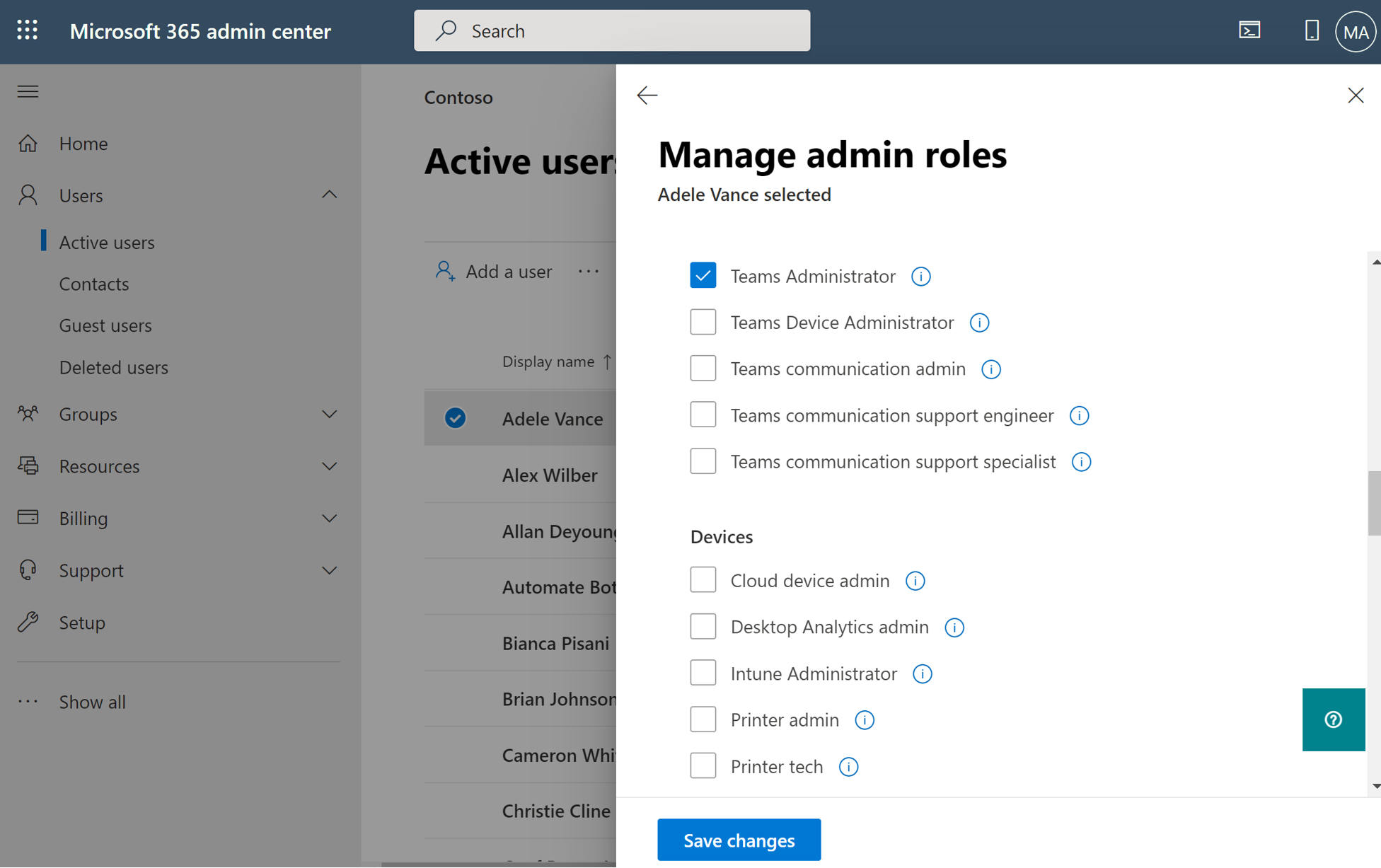
您也可以在 Microsoft 365 系統管理中心中,選取左側瀏覽窗格中的 [角色] ,然後選取適當的系統管理員角色,例如 Teams 通訊支援工程師 以指派系統管理員角色。 在 [Teams 通訊支援工程師] 頁面上,選取 [指派的系統管理員],然後新增您想要指派角色的使用者。
在 Azure AD 中指派 Teams 系統管理員角色
若要在 Azure AD 指派 Teams 系統管理員角色,您必須執行下列步驟:
使用目錄的 全域系統管理員 帳戶登入 Azure 入口網站。
選取 [Azure Active Directory],然後選取 [使用者]。
搜尋使用者,然後選取取得角色指派的使用者。
在 [使用者] 頁面上,選取 [已指派的角色],選取 [新增指派]。
在 [目錄角色] 頁面的搜尋方塊中,輸入 [Teams]。
選取要指派給使用者的角色 (例如 Teams 系統管理員),然後選取 [新增]。
將 [Teams 系統管理員] 角色指派給使用者,且會顯示在使用者 [已指派的角色] 頁面上。
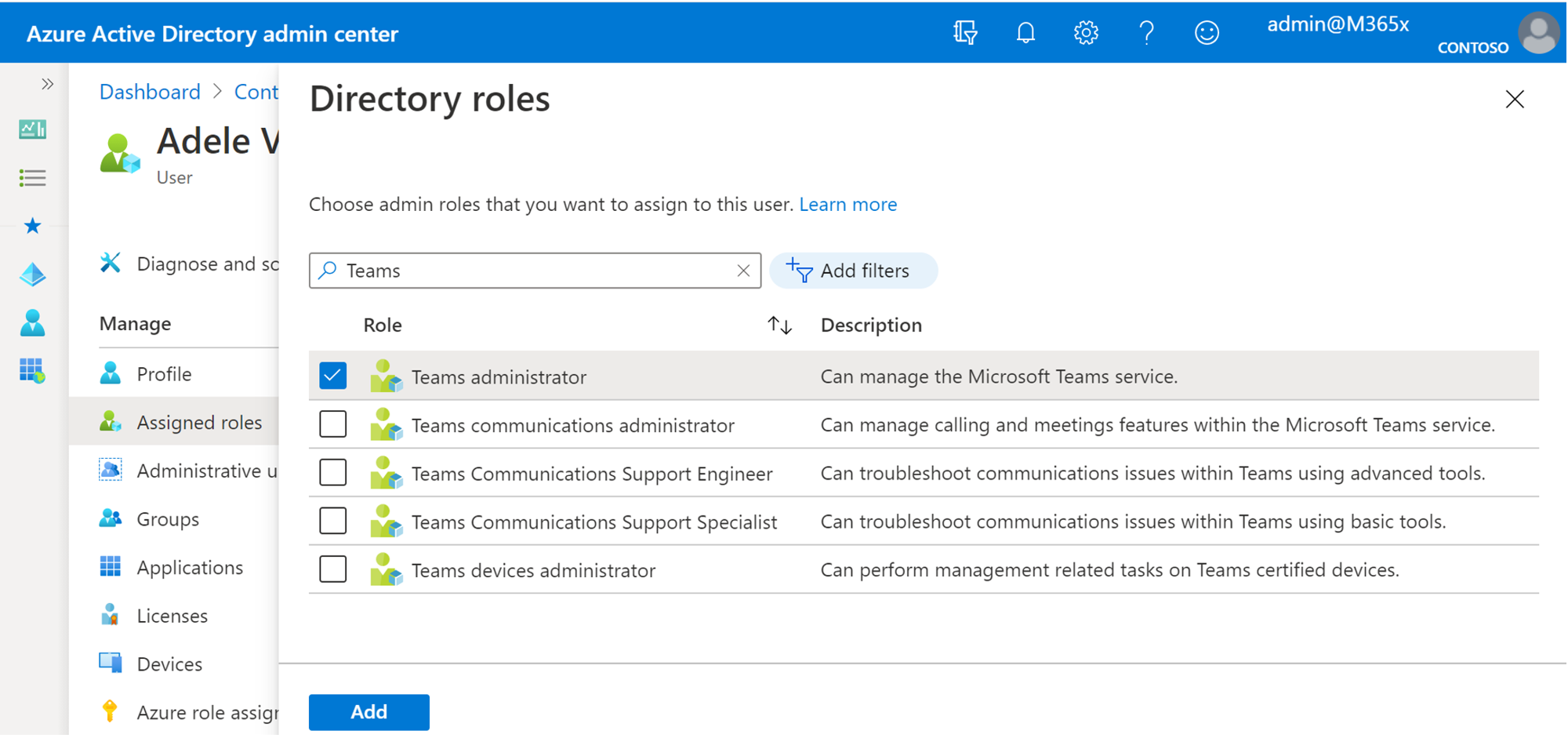
使用 PowerShell 指派系統管理員角色
當您想要自動化指派流程,或需要在 Azure AD 中執行大量指派時,系統會使用 PowerShell 指派系統管理員角色。 若要指派系統管理員角色,您必須在 Windows PowerShell 中的 Azure Active Directory PowerShell 的圖表 模組中執行 Add-AzureADDirectoryRoleMember Cmdlet。 例如,如果您想要指派 LynneR@contoso.com 系統管理員角色 Teams 服務系統管理員,請執行下列 Cmdlet:
$userName="LynneR@contoso.com"
$roleName="Teams Service Administrator"
$role = Get-AzureADDirectoryRole | Where {$_.displayName -eq $roleName}
Add-AzureADDirectoryRoleMember -ObjectId $role.ObjectId -RefObjectId (Get-AzureADUser | Where {$_.UserPrincipalName -eq $userName}).ObjectID
如需詳細資訊,請參閱